scrypy(スクリーンコピー)
スマートフォンのゲームを実況する際に、パソコンへの画面や音声のミラーリングが必要となり調査。USB-TypeCケーブルをHDMIに変換してキャプチャボードに取り込む、といった方法もあるのですが、USBケーブルの接続のみでPCに画面と音声をミラーリングでき、PCから操作も可能な『scrypy』というソフトを見つけ、使い勝手もよかったのでご紹介。
必要条件
- Android 5.0以上
- オーディオ転送は、Android11以降
私はスマートフォンはLibero5G Ⅲ、PCはWindows10でミラーリングに成功しました。
パソコンとスマートフォンをつなぐUSBケーブルについては、充電専用ではなく、データ転送用ケーブルを使う必要があります。
スマートフォン側準備
スマートフォン側では、アプリのダウンロードは必要ありませんが、以下の設定を行う必要があります。
- 開発者向けオプションの解放
- USBデバッグモードの設定
- パソコンに接続
1.開発者向けオプションの解放
『設定』→『デバイス情報』にある『ビルド番号』を7回タップするとPIN(ロック解除時などに聞かれる4桁の数字)の入力を要求されるので、入力。すると、開発者向けオプションが解放されます。
デバイス情報をタップ
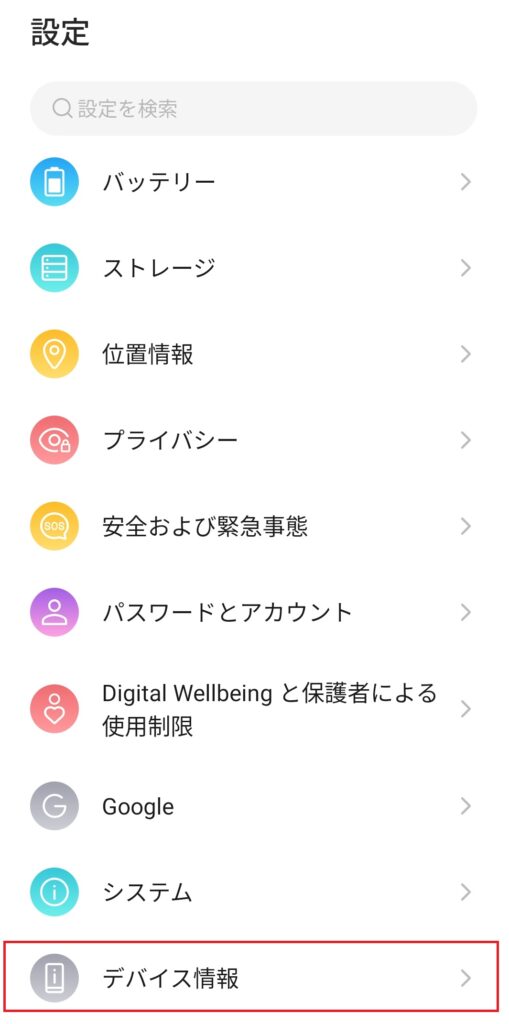
ビルド番号を7回タップ
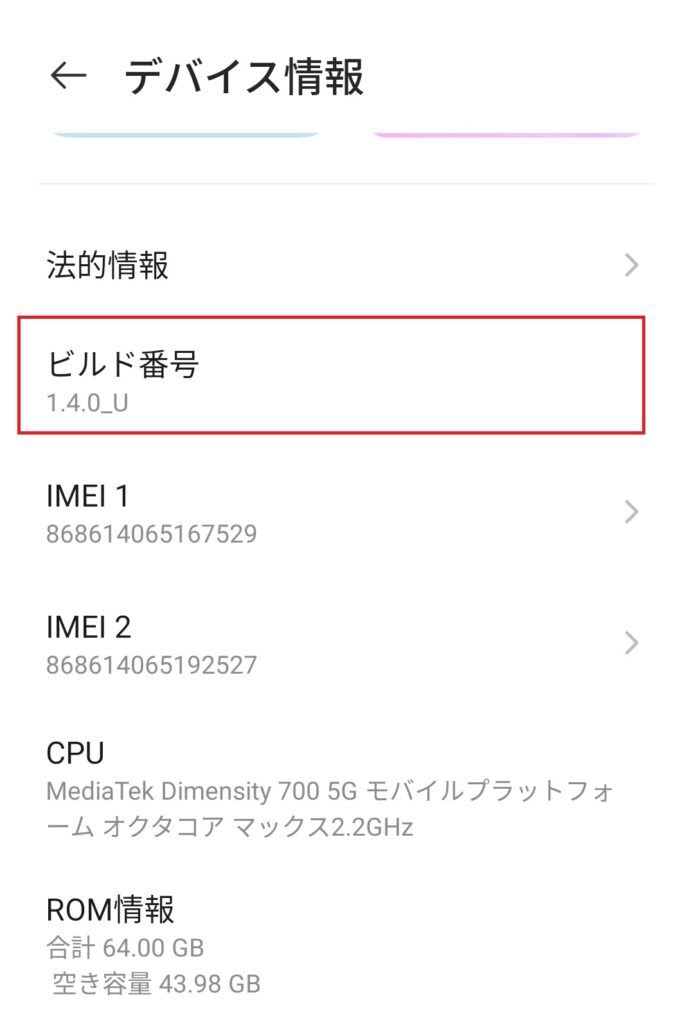
2.USBデバッグモードの設定
『設定』→『システム』に『開発者向けオプション』が追加されているので、そちらを開く。
システム
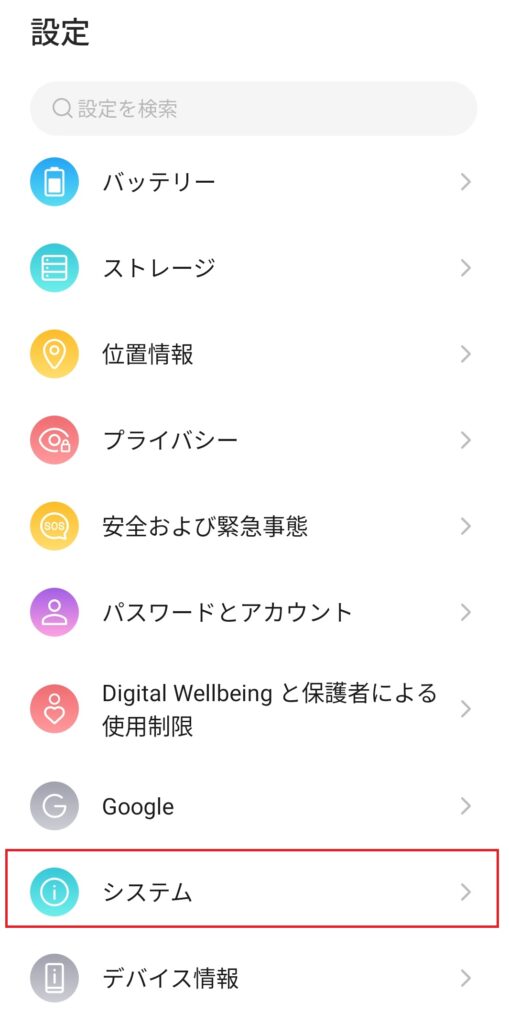
『開発者向けオプション』を開く
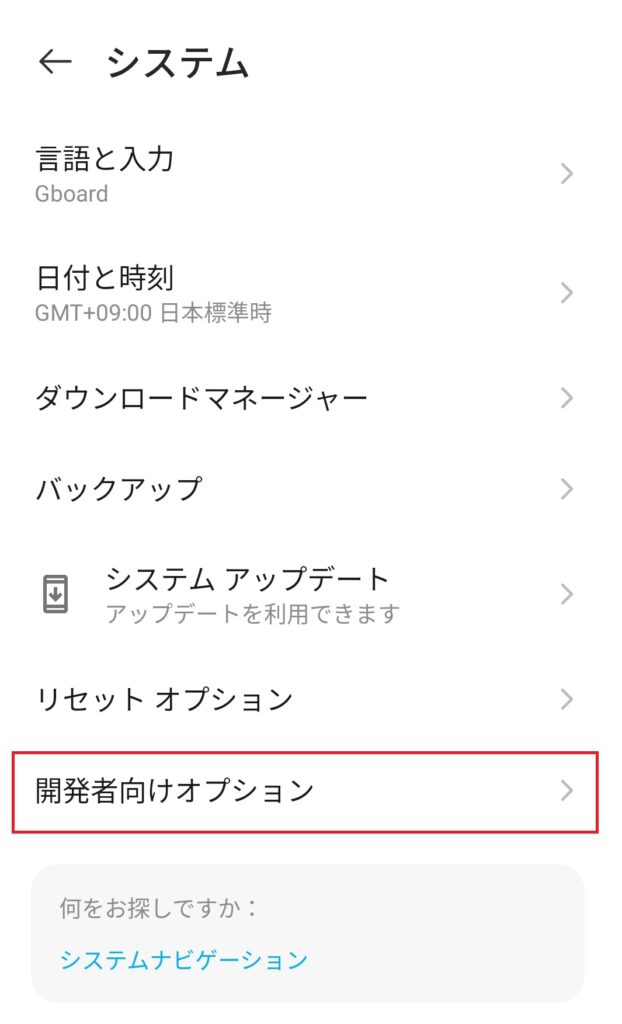
『開発者向けオプションの使用』をタップして設定。画面をスクロールしていくと、『USBデバッグ』の項目があるのでタップして設定。
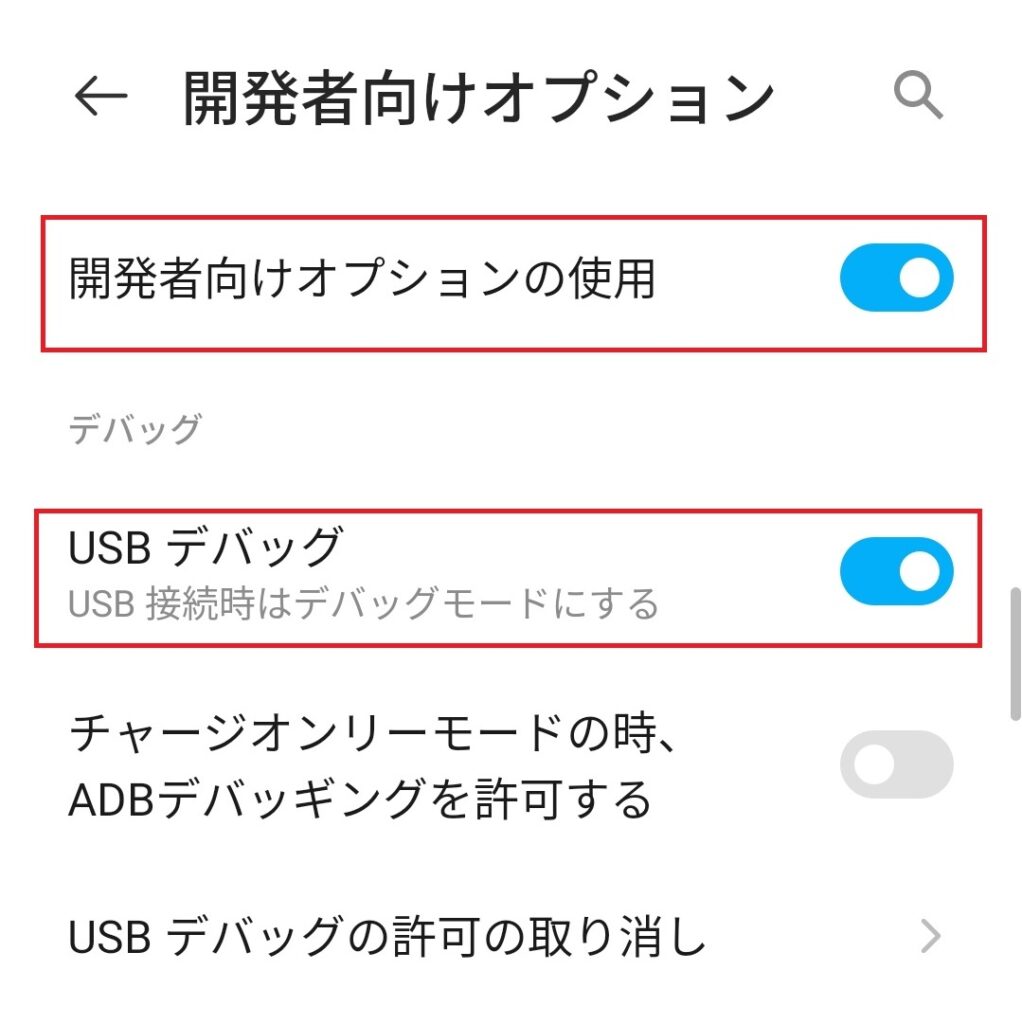
3.パソコンに接続
USBケーブルを使いパソコンに接続します。ちなみに、接続するケーブルは、充電用ケーブルではなく、データ転送用テーブルである必要がある点は注意が必要です。
接続時に、『USBの接続用途』を聞かた場合は、『充電用』以外を選択。
ここまででスマートフォン側の設定は完了です。
パソコン側の準備
パソコン側での設定は、ソフトのダウンロードを行い、zipファイルを解凍、起動するだけです。
以下の公式ページよりscrypyをダウンロードします。
Get the app からWindowsをクリック
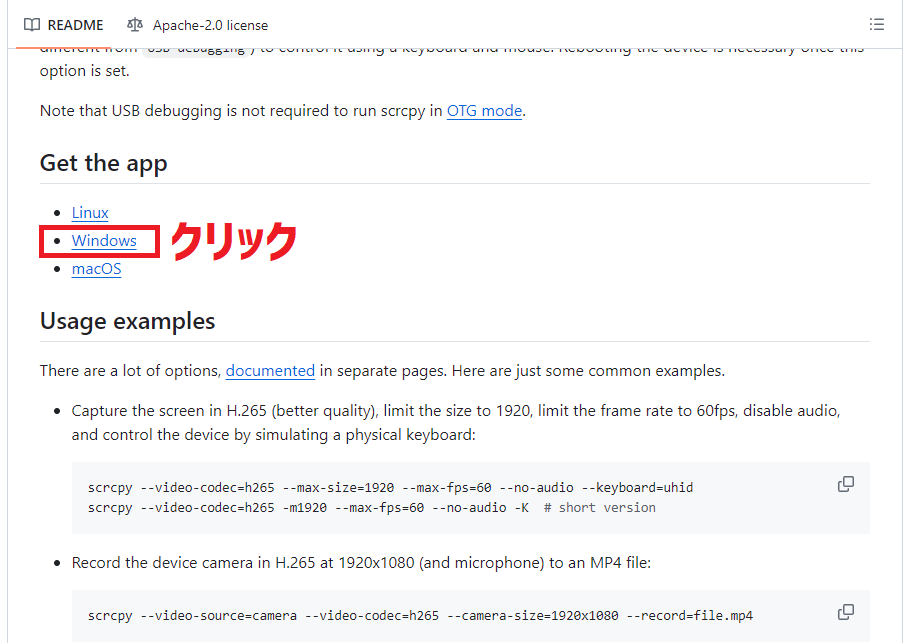
Install から scrypy-win64-v2.4.zip をクリックしてダウンロード
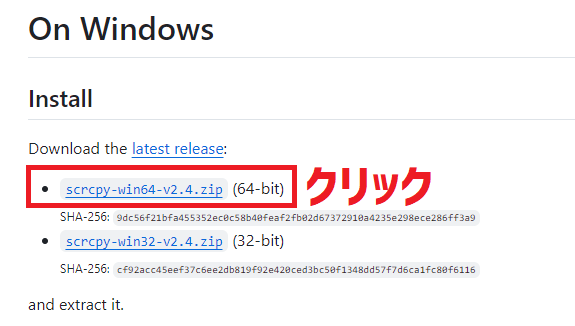
ダウンロードした『scrcpy-win64-v2.4.zip』を解凍。ファイルを右クリックすると出てくる、すべて展開により解凍できます。
フォルダ内の『scrycpy.exe』が本体。あらかじめ、スマートフォン側の設定を行い、USBケーブル使いスマートフォンをPCに接続したあと、scrycpy.exeを実行することでミラーリングができます。
OBSでの取り込み
ゲーム配信などで使う場合、OBSなどの配信用ソフトにミラーリングしたウィンドウを取り込むことでゲーム画面を配信に乗せることができます。
表示されているミラーリングのウィンドウを、OBSのウィンドウキャプチャで取り込むことができました。
『ソース』にて右クリックし、『ウィンドウキャプチャ』を追加。
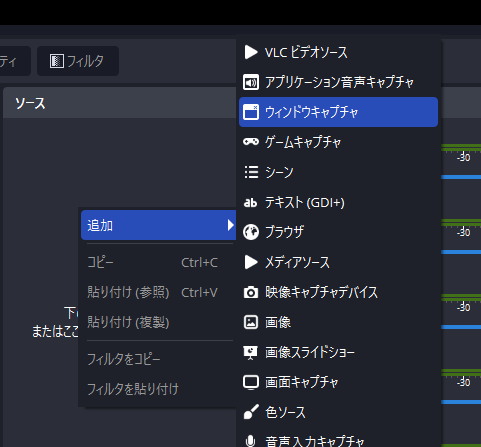
ウィンドウの一覧に[scrcpy.exe]:A2022ZT という項目があるのでこちらを選択しOK。なお、A2022ZTの部分については使っているスマートフォンに合わせて変化すると思われますのでそれぞれ自分のスマートフォンにあったものを選択する必要があります。
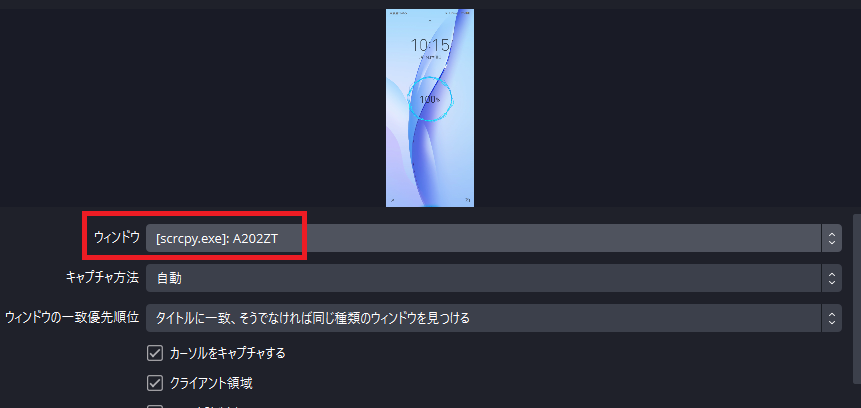
音声の取り込みは、『アプリケーション音声キャプチャ』を選択し、画面と同じウィンドウを指定すれば可能です。
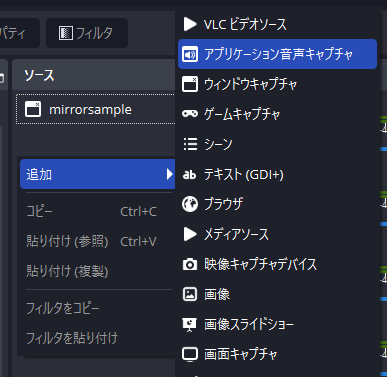
注意点
スマートフォンから表示される個人情報に注意
PINコードの入力画面については、自動的に画面が黒くなり表示されませんが、画面取り込み中にメールなど各種通知や、現在の位置情報については、そのまま表示されてしまいます。
天気などの情報に、~~の天気といった感じで、地名が出ることもありますので、位置情報を消しておく、通知を出さないようにするといった設定を行っておく必要がありそうです。
また、普段使いのスマートフォンだと電話がかかってくるといったこともあるため、配信向けに一台スマートフォンを用意しておいた方が良いかもしれません。

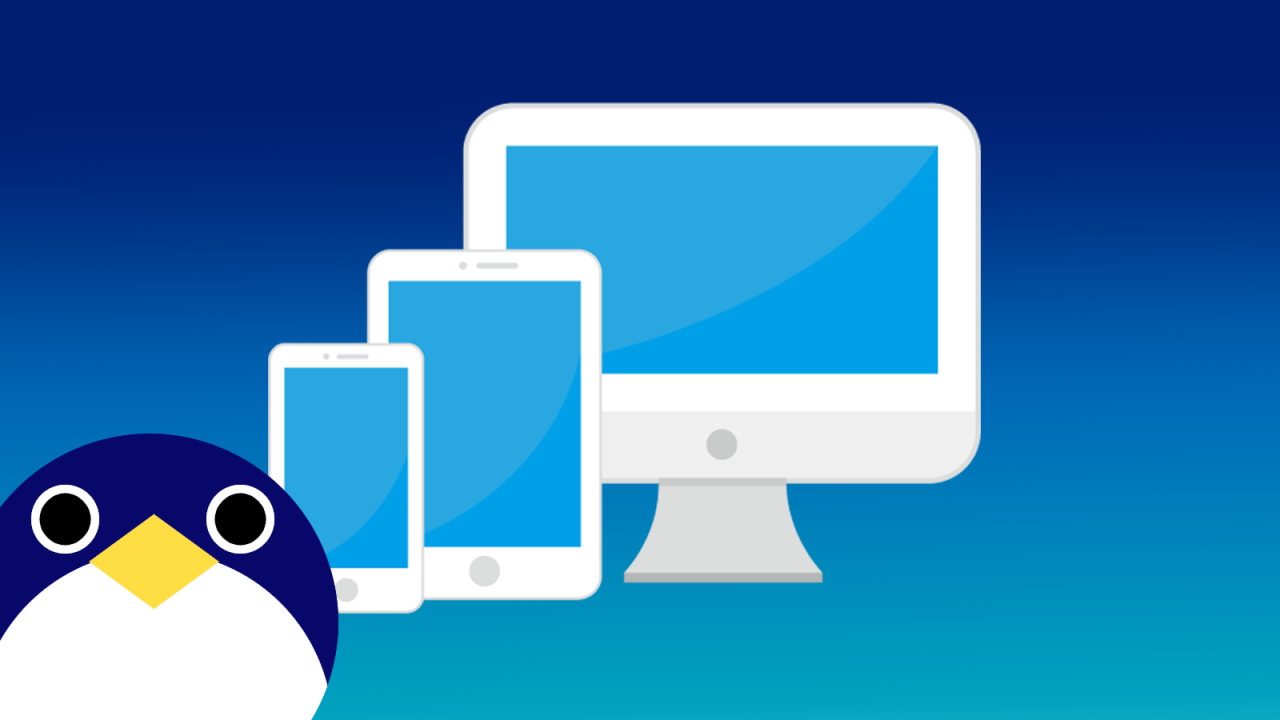

コメント